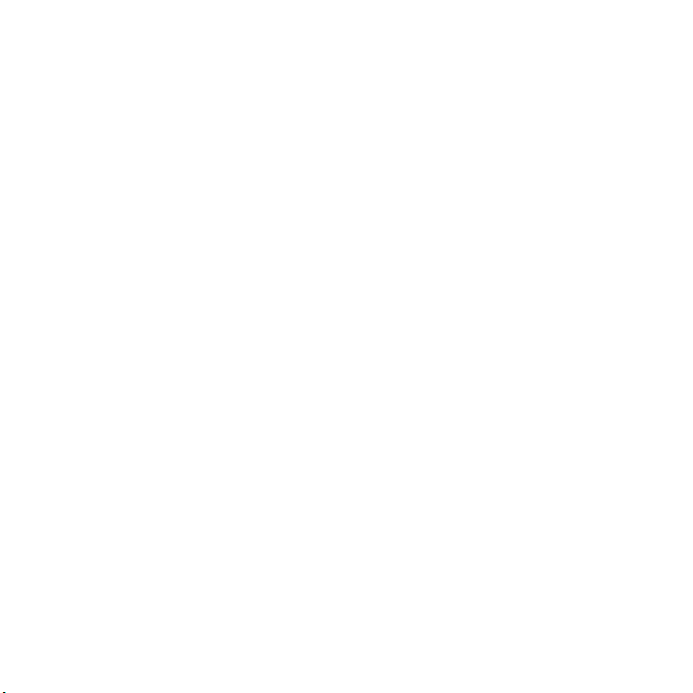
Índice
Sony Ericsson V640i Vodafone
Noções iniciais ................... 5
Montagem ....................................... 5
Ligar o telefone ............................... 6
Ajuda no telefone ........................... 6
Carregar a bateria ........................... 7
Descrição do telefone .................... 8
Descrição dos menus ................... 10
Navegação ................................... 12
Barra de ferramentas .................... 12
Os separadores da barra
de ferramentas são: ...................... 12
Meus Ficheiros ............................. 13
Idioma do telefone ........................ 13
Introduzir texto .............................. 13
Chamadas ......................... 15
Fazer e receber chamadas ........... 15
Contactos ..................................... 17
Lista de chamadas ....................... 20
Marcação rápida ........................... 21
Voicemail ...................................... 21
Controlo por voz .......................... 21
This is the Internet version of the User's guide. © Print only for private use.
Serviço de mensagens .... 24
Mensagens SMS ......................... 24
Postal ............................................ 26
E-mail ........................................... 26
Vodafone Messenger .................... 28
Imagens ............................ 30
Câmara fotográfica e de vídeo .... 30
Utilizar a câmara ........................... 30
Ícones e definições da câmara ....... 31
Transferir imagens ........................ 31
Imagens ........................................ 32
Álbum Multimédia ......................... 33
Entretenimento ................ 33
Dispositivo mãos livres
estéreo portátil .............................. 33
Leitores de música e vídeo ........... 33
TrackID™ ...................................... 34
Rádio ............................................ 35
Toques e melodias ....................... 35
Gravador de sons ......................... 36
1Índice
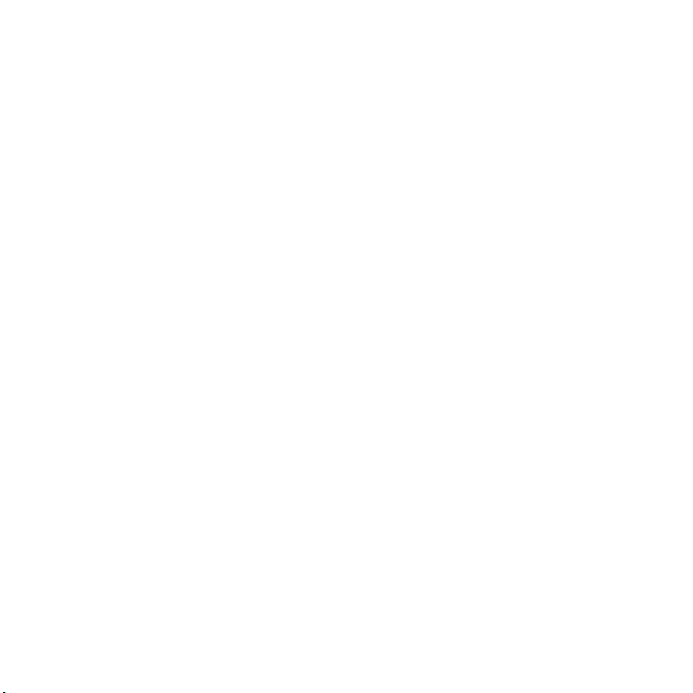
Conectividade .................. 36
Vodafone live! ............................... 36
Ligação à Vodafone live! ............... 37
Definições .................................... 38
Web feeds ..................................... 38
Tecnologia sem fios
Bluetooth™ ................................... 39
Utilizar um cabo USB opcional ...... 40
Resolução de situações
anómalas .......................... 42
Perguntas mais frequentes ........... 42
Mensagens de erro ....................... 44
Informações
importantes ...................... 45
Utilização segura e eficiente ......... 47
Acordo de licença do
utilizador final ................................ 52
Garantia limitada ........................... 52
FCC Statement ............................. 55
Declaration of Conformity ............. 55
Índice remissivo ............... 56
2 Índice
This is the Internet version of the User's guide. © Print only for private use.
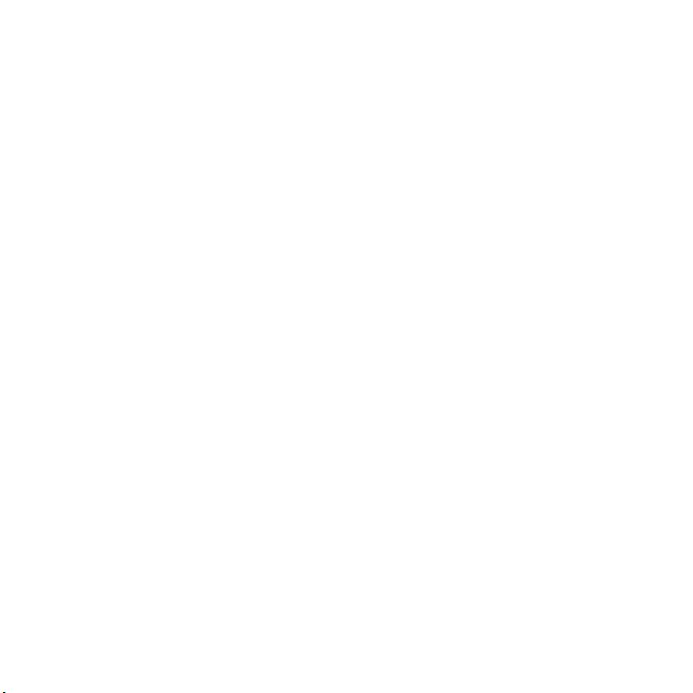
Sony Ericsson V640i
UMTS 2100 GSM 900/1800/1900
Este manual do utilizador é publicado pela
Sony Ericsson Mobile Communicat ions AB, ou pela
respectiva empresa local afiliada, sem qualquer
garantia. Quaisquer aperfeiçoamentos e alterações
a este manual do utilizador que se revelem
necessários devido a erros tipográficos, a uma
eventual inexactidão das informações actualmente
prestadas ou a melhoramentos em programas
e/ou equipamento, poderão ser efectuados pela
Sony Ericsson Mobile Communicat ions AB, ou pela
respectiva empresa local afiliada, em qualquer
momento e sem aviso prévio. No entanto, essas
alterações serão incorporadas em novas edições
deste manual do utilizador.
Todos os direitos reservados.
©Sony Ericsson Mobile Communications AB, 2007
Número de publicação: 1205-7405.1
Atenção:
Alguns dos serviços indicados neste manual do
utilizador não são suportados por todas as redes.
Isto também se aplica ao número GSM de
emergência internacional 112.
Contacte o operador de rede ou o fornecedor de
serviços se tiver dúvidas quanto à possibilidade
de utilização de um determinado serviço.
Esta versão do produto V640i não contém um
cartão de memória, um cabo USB ou o software
Sony Ericsson PC Suite.
Leia os capítulos Utilização segura e eficiente e
Garantia limitada antes de utilizar o telefone móvel.
O telefone móvel tem capacidade para transferir,
armazenar e reencaminhar conteúdos adicionais,
por exemplo, toques. A utilização destes conteúdos
poderá ser restringida ou proibida pelos direitos
de terceiros, incluindo, mas não sem limitação,
restrições ao abrigo das leis de direitos de autor
aplicáveis. O utilizador, e não a Sony Ericsson, é
inteiramente responsável por conteúdos adicionais
transferidos para o telefone móvel e enviados
a partir deste. Antes de utilizar conteúdos
adicionais, verifique se o uso a que se destina
está correctamente licenciado ou autorizado.
A Sony Ericsson não garante a exactidão,
a integridade ou a qualidade de conteúdos
adicionais ou de conteúdos adicionais de terceiros.
A Sony Ericsson não se responsabilizará pela
utilização inadequada de conteúdos adicionais
ou de conteúdos adicionais de terceiros.
Bluetooth™ é uma marca comercial ou uma marca
comercial registada da Bluetooth SIG Inc.
O logótipo em forma de berlinde e TrackID são
marcas registadas ou marcas comerciais registadas
da Sony Ericsson Mobile Communications AB.
Sony é uma marca comercial da Sony Corporation.
Ericsson é uma marca comercial ou uma marca
comercial registada da Telefonaktiebolaget LM
Ericsson.
Adobe® Photoshop® Album Starter Edition é uma
marca comercial registada da Adobe Systems
Incorporated.
ActiveSync, Microsoft, Windows, PowerPoint,
Outlook e Vista são marcas comerciais ou marcas
comerciais registadas da Microsoft Corporation
nos EUA e noutros países.
O modo de Introdução de Texto T9™ é uma marca
comercial ou uma marca comercial registada da
Tegic Communications. O método de Introdução
de Texto T9™ está sob licença de uma ou mais
das seguintes patentes: EUA Patentes Nºs
5,818,437, 5,953,541, 5,187,480, 5,945,928, e
6,011,554; Canadá Patente Nº 1,331,057, Reino
Unido Patente Nº 2238414B; Norma de Hong Kong
Patente Nº HK0940329; República de Singapura
Patente Nº 51383; Patentes Europeias Nºs 0 842
463(96927260.8) DE/DK, FI, FR, IT, NL, PT, ES, SE,
GB; e patentes adicionais estão pendentes a nível
mundial.
This is the Internet version of the User's guide. © Print only for private use.
3
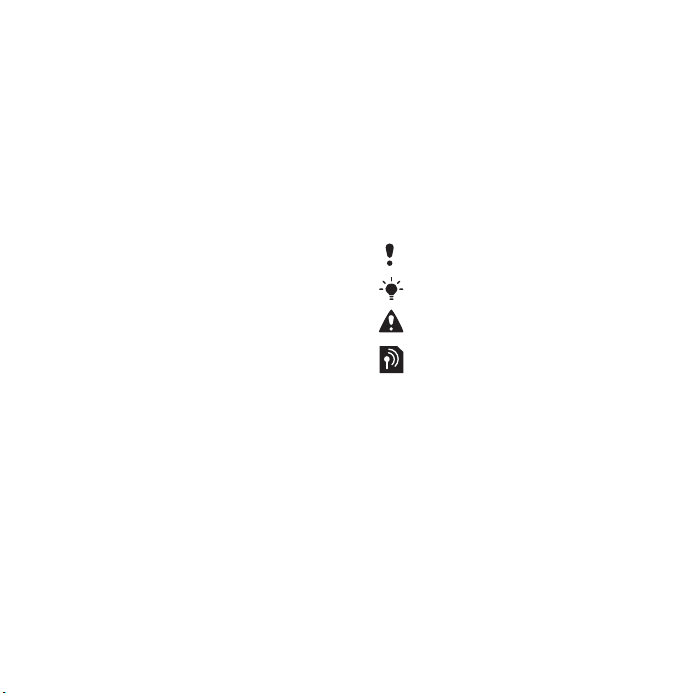
Java e todas as marcas comerciais e logótipos
baseados em Java são marcas comerciais ou
marcas comerciais registadas da Sun Microsystems,
Inc, nos EUA ou noutros países.
Acordo de licença para utilizadores finais da Sun™
Java™ J2ME™.
Restrições: O Software é constituído por
informações confidenciais protegidas por direitos
de autor pertencentes à Sun, os direitos sobre
todas as cópias são mantidos pela SUN e/ou
pelos respectivos licenciantes. Os Clientes não
têm permissão para modificar, descompilar,
desmontar, desencriptar, extrair ou alterar o
Software de qualquer modo. O Software não
pode ser locado, atribuído ou sublicenciado,
no todo ou em parte.
Regulamentações de exportação: O Software,
incluindo dados técnicos, está sujeito às leis de
controlo das exportações dos EUA, incluindo o
U. S. Export Administration Act e as respectivas
regulamentações associadas, e poderá estar
sujeito a regulamentações de exportação ou
importação noutros países. O Cliente aceita
estar estritamente em conformidade com todas
essas regulamentações e reconhece que é da sua
responsabilidade obter as licenças para exportar,
reexportar ou importar Software. O Software não
pode ser transferido, exportado ou reexportado de
qualquer forma (i) para um cidadão ou residente de
Cuba, Iraque, Irão, Coreia do Norte, Líbia, Sudão,
Síria (esta lista poderá ser revista periodicamente),
ou para qualquer país embargados pelos EUA; ou
(ii) para qualquer indivíduo constante da lista do U.
S. Treasury Department de Nações Especialmente
Designadas da U. S. Commerce Department's
Table of Denial Orders.
Direitos restringidos: A utilização, duplicação ou
divulgação pelo governo dos Estados Unidos está
sujeita às restrições estabelecidas nas cláusulas
dos Direitos do Software de Computador e Dados
Técnicos em DFARS 252.227-7013(c) (1) (ii) e FAR
52.227-19(c) (2), conforme for aplicável.
Outros produtos e nomes de empresas aqui
mencionados poderão ser marcas comerciais
dos respectivos proprietários.
Quaisquer direitos aqui não concedidos
expressamente são reservados.
As ilustrações utilizadas destinam-se apenas a
ilustrar o texto e não podem reproduzir o telefone
com exactidão.
Símbolos de instruções
Estes símbolos aparecem no manual
do utilizador.
Nota
Sugestão
Aviso
Um serviço ou função dependem
da rede ou do tipo de assinatura.
Contacte o seu operador de rede
ou visite www.vodafone.com
para obter informações.
> Utilize uma tecla de selecção
ou navegação para se deslocar
e seleccionar itens. Consulte
Navegação na página 12.
4
This is the Internet version of the User's guide. © Print only for private use.

Noções iniciais
Montagem
Antes de começar a utilizar o telefone,
é necessário inserir um cartão SIM
eabateria.
Para inserir o cartão SIM
1 Retire a tampa da bateria.
2 Deslize o cartão SIM para a frente (1)
e depois para trás debaixo do suporte
de fixação (2), com os contactos
dourados virados para baixo.
This is the Internet version of the User's guide. © Print only for private use.
Para inserir a bateria
1 Insira a bateria com o lado da etiqueta
virado para cima e os conectores
virados um para o outro.
2 Deslize a tampa da bateria até ficar no
lugar para a fechar.
5Noções iniciais
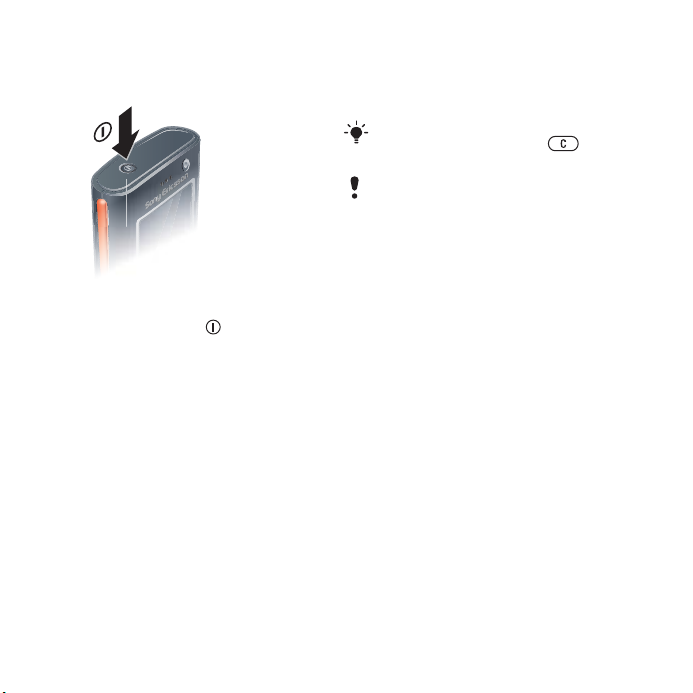
Ligar o telefone
Para ligar o telefone
1 Pressione sem soltar .
2 Seleccione um modo:
• Normal – com todas as
funcionalidades.
• Modo de voo – com funcionalidades
limitadas.
3 Introduza o PIN do cartão SIM, se for
solicitado, e seleccione OK.
4 Seleccione um idioma.
5 Seleccione Cont. > Sim para utilizar o
assistente de configuração enquanto
as definições estão a ser transferidas.
Se quiser corrigir um erro quando
introduz o PIN, pressione .
Poder-lhe-á ser solicitado que registe
o seu telefone na Sony Ericsson. Se
aceitar registar o telefone, nenhuns
dados pessoais, tal como o número
de telefone, serão transferidos para
ou processados pela Sony Ericsson
Modo espera
Depois de ligar o telefone e de
introduzir o PIN, aparece o nome do
operador de rede. Isto é designado
por modo espera.
.
Ajuda no telefone
Está disponível um sistema de ajuda
e informações no telefone. Consulte
Navegação na página 12.
6 Noções iniciais
This is the Internet version of the User's guide. © Print only for private use.

Para utilizar o assistente de
configuração
1 No modo espera seleccione Menu
> Definições > separador Gerais
> Assistente config.
2 Seleccione uma opção.
Para visualizar informações sobre
as funções
• Desloque-se para uma função e
seleccione Info., se estiver disponível.
Em alguns casos, Info. aparece por
baixo de Opções.
Para visualizar informações de estado
• No modo espera pressione a tecla
de volume para cima.
Carregar a bateria
A bateria do telefone está parcialmente
carregada quando o compra.
Para carregar a bateria
2,5 h
1 Ligue o carregador ao telefone. Demora
aproximadamente 2,5 horas até a
bateria ficar totalmente carregada.
Pressione uma tecla para visualizar
o ecrã.
2 Para retirar o carregador, incline
aficha para cima.
O telefone pode ser utilizado enquanto
está a ser carregado. Pode carregar
a bateria em qualquer altura e durante
um período de tempo que pode ser
inferior ou superior a 2,5 horas. Pode
interromper o carregamento sem
danificar a bateria.
This is the Internet version of the User's guide. © Print only for private use.
7Noções iniciais

Descrição do telefone
1 Câmara para chamadas
de vídeo
2 Auscultador
3 Ecrã
4 Teclas de selecção
5 Tecla de chamada
6 Tecla da barra de ferramentas
7 Tecla de navegação
8 Tecla de bloqueio do teclado
9 Teclas de volume e zoom
digital
10 Tecla para terminar
11 Tecla da câmara
12 Tecla C (Apagar)
13 Tecla para silenciar
14 Conector para o carregador,
dispositivo mãos livres
ecaboUSB
1
2
9
3
4
5
6
7
8
10
11
12
13
14
8 Noções iniciais
This is the Internet version of the User's guide. © Print only for private use.

15 Tecla ligar/desligar
17
16
15
16 Objectiva da câmara
17 Ranhura para o cartão
de memória
This is the Internet version of the User's guide. © Print only for private use.
9Noções iniciais
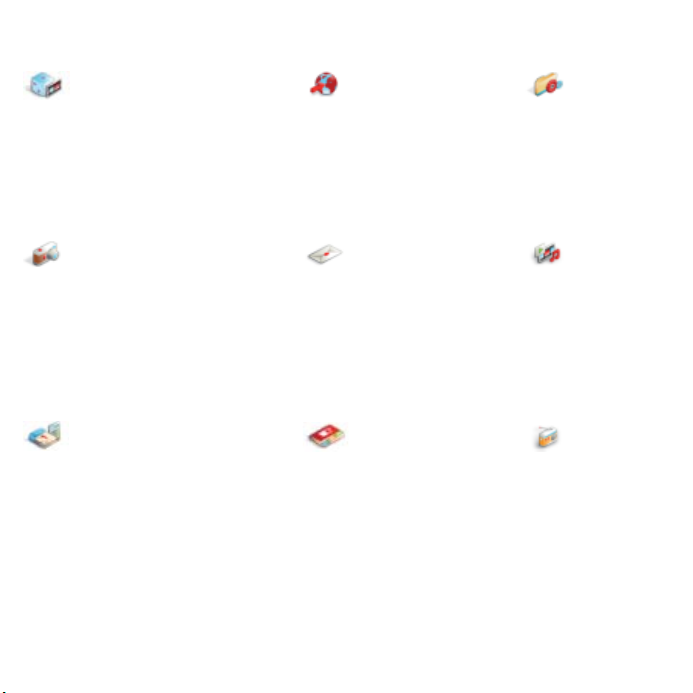
Descrição dos menus
Entretenimento Vodafone live! Minhas aplicaç.
Meus jogos
Mobile TV
TrackID™
VideoDJ™
PhotoDJ™
MusicDJ™
Câmara Mensagens Multimédia
Criar nova
Recebidas
E-mail
Web feeds
Lig. p/ voicemail
Rascunhos
Caixa de saída
Msgs enviadas
Msgs guardadas
Modelos
Álbum Multim.
Gerir mensagens
Definições
Agenda Contactos
Serviços online***
Meus Ficheiros**
Chamada de vídeo
Calendário
Tarefas
Gravar som
Notas
Sincronização
Temporizador
Cronómetro
Calculadora
Controlo remoto
Mem. de cód.
Eu
Novo contacto
10 Noções iniciais
This is the Internet version of the User's guide. © Print only for private use.
Rádio
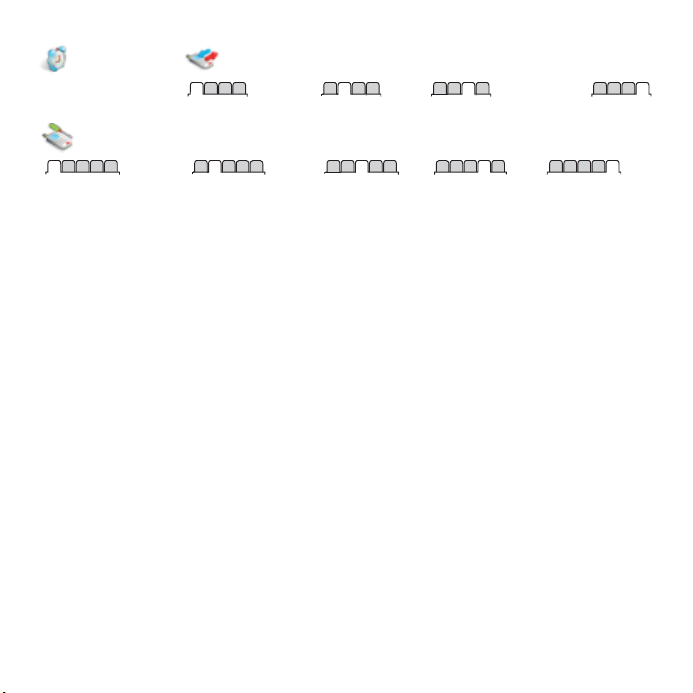
Despertadores Chamadas**
Todas Atendidas Nºs marcados Não atendidas
Definições**
Gerais
Perfis
Hora e data
Idioma
Controlo por voz
Barra de ferram.
Atalhos
Modo de voo
Segurança
Assistente config.
Estado do telef.
Reinicializ. total
* Alguns menus dependem do operador, da rede e da assinatura.
** Pode utilizar a tecla de navegação para se deslocar entre os separadores nos submenus. Para mais informações,
consulte Navegação na página 12.
*** Este serviço não está disponível em todos os países.
Sons e alertas
Volume de toque
Toque
Modo silencioso
Toque progressivo
Alerta de vibração
Alerta de msg
Som das teclas
Visor
Wallpaper
Temas
Ecrã de abertura
Protecção de ecrã
Tam. do relógio
Brilho
Chamadas
Marcação rápida
Procura inteligente
Desviar chamadas
Gerir chamadas
Mudar p/ linha 2*
Tempo e custo*
Mostrar ou ocultar
Mãos livres
Conectividade*
Bluetooth
USB
Nome do telefone
Partilha de rede
Sincronização
Gestão de disposit.
Redes móveis
Definiç. Internet
Def. de streaming
Definições msgs*
Acessórios
11Noções iniciais
This is the Internet version of the User's guide. © Print only for private use.
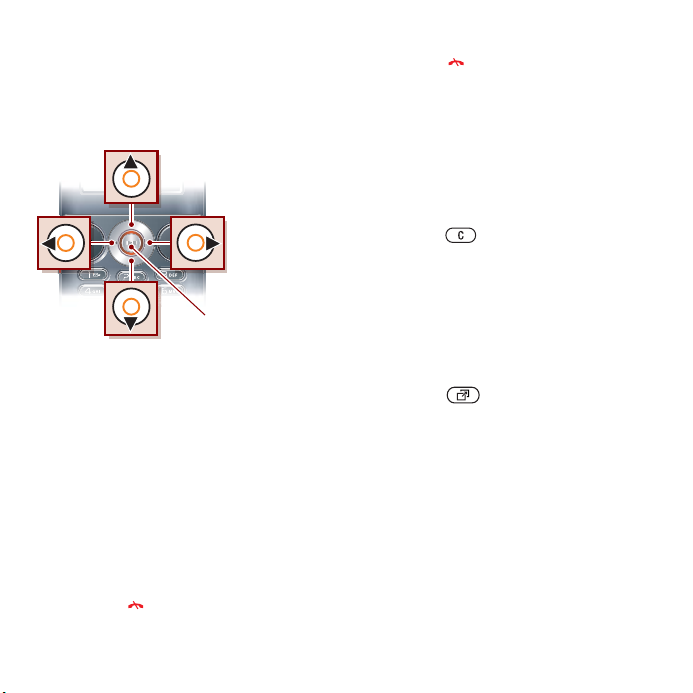
Navegação
Os menus principais são apresentados
sob a forma de ícones. Alguns
submenus incluem separadores.
Para navegar nos menus do telefone
Centro da tecla
de navegação
1 No modo espera seleccione Menu.
2 Utilize a tecla de navegação para se
deslocar nos menus.
Para se deslocar entre os separadores
• Para se deslocar para um separador,
pressione a tecla de navegação para
a esquerda ou direita.
Para visualizar opções para um item
• Seleccione Opções para, por exemplo,
editar.
Para voltar ao modo espera
• Pressione .
Para terminar uma função
• Pressione .
Para navegar nos conteúdos
multimédia
1 No modo espera seleccione Multim.
2 Utilize a tecla de navegação para se
deslocar para cima, para baixo, para a
esquerda e para a direita nos menus.
Para eliminar itens
• Pressione para eliminar itens, tais
como número, letras, imagens e sons.
Barra de ferramentas
A barra de ferramentas permite aceder
rapidamente a determinadas funções.
Para abrir o menu da barra de
ferramentas
• Pressione .
Os separadores da barra de ferramentas são:
• Nv eventos – chamadas não atendidas
e mensagens novas.
• Aplic. activas – aplicações que estão
a ser executadas em segundo plano.
• Meus atalhos – adicione as suas
funções favoritas para lhes aceder
rapidamente.
• Vodafone live! – acesso rápido
à Internet.
12 Noções iniciais
This is the Internet version of the User's guide. © Print only for private use.

Meus Ficheiros
Pode utilizar a pasta Meus Ficheiros
para gerir ficheiros guardados na
memória do telefone ou num cartão
de memória opcional.
Poderá ter de comprar um cartão de
memória opcional separadamente.
Gerir ficheiros
Pode mover e copiar ficheiros entre o
telefone, um computador e um cartão
de memória opcional. Os ficheiros são
guardados na memória do telefone.
Os ficheiros não reconhecidos são
guardados na pasta Outra.
Para mover um ficheiro nos Meus
Ficheiros
1 No modo espera seleccione Menu
> Agenda > Meus Ficheiros.
2 Localize um ficheiro e seleccione
Opções > Gerir ficheiro > Mover.
3 Seleccione uma opção.
Para seleccionar mais do que um
ficheiro numa pasta
1 No modo espera seleccione Menu
> Agenda > Meus Ficheiros.
2 Desloque-se para uma pasta
e seleccione Abrir.
3 Seleccione Opções > Marcar
> Marcar vários.
4 Para cada ficheiro que pretende
marcar, desloque-se para o ficheiro
e seleccione Marcar.
Para eliminar um ficheiro dos Meus
Ficheiros
1 No modo espera seleccione Menu
> Agenda > Meus Ficheiros.
2 Seleccione o ficheiro e pressione .
Idioma do telefone
Pode seleccionar um idioma para
utilizar no telefone.
Para alterar o idioma do telefone
1 No modo espera seleccione Menu
> Definições > separador Gerais
> Idioma > Idioma do telef.
2 Seleccione uma opção.
Introduzir texto
Pode utilizar a introdução de texto
“multitap” ou a Introdução de Texto
T9™ para escrever texto. O Método
de Introdução T9 utiliza um dicionário
incorporado.
Para alterar o método de introdução
de texto
• Quando estiver a introduzir texto,
pressione sem soltar .
This is the Internet version of the User's guide. © Print only for private use.
13Noções iniciais
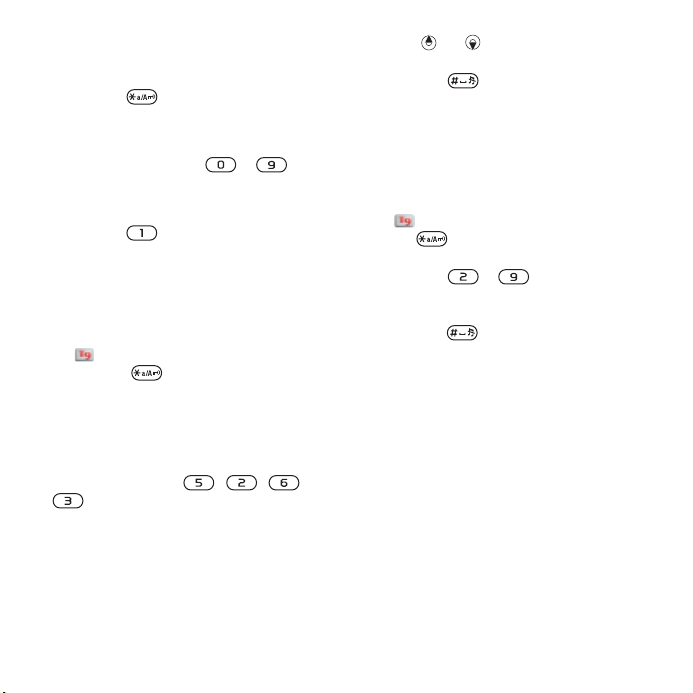
Para alternar entre maiúsculas
e minúsculas
• Quando estiver a introduzir texto,
pressione .
Para introduzir números
• Quando estiver a introduzir texto,
pressione sem soltar – .
Para introduzir pontos finais e vírgulas
• Quando estiver a introduzir texto,
pressione .
Para introduzir texto através do
método de Introdução de Texto T9™
1 No modo espera seleccione, por
exemplo, Menu > Mensagens > Criar
nova > Mensagem.
2 Se não for apresentado, pressione
sem soltar para mudar para
a Introdução de Texto T9.
3 Pressione cada tecla apenas uma vez,
mesmo que a letra pretendida não
seja a primeira letra indicada na tecla.
Por exemplo, para escrever a palavra
“Jane”, pressione , , ,
. Escreva a palavra toda antes de
consultar as sugestões.
4 Utilize ou para visualizar
sugestões.
5 Pressione para aceitar uma
sugestão.
Para introduzir texto através do
método “multitap”
1 No modo espera seleccione, por
exemplo, Menu > Mensagens > Criar
nova > Mensagem.
2 Se for apresentado, pressione sem
soltar para mudar para o método
de introdução “multitap”.
3 Pressione – repetidamente
até aparecer a letra pretendida.
4 Quando uma palavra estiver escrita,
pressione para adicionar um
espaço.
Para adicionar palavras ao dicionário
incorporado
1 Quando estiver a utilizar o método
de introdução T9, seleccione Opções
> Escrever palavra.
2 Escreva a palavra utilizando o método
de introdução “multitap” e seleccione
Inserir.
14 Noções iniciais
This is the Internet version of the User's guide. © Print only for private use.
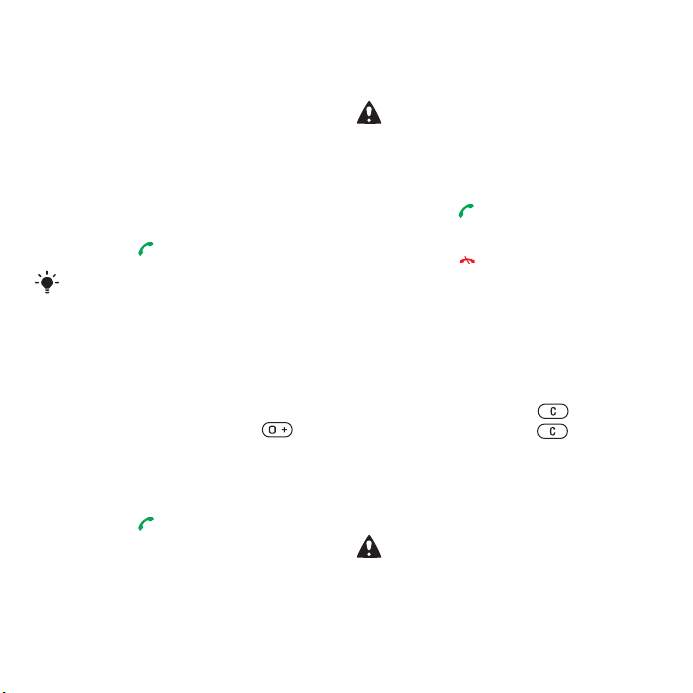
Chamadas
Fazer e receber chamadas
É necessário ter o telefone ligado e estar
na área de cobertura de uma rede.
Para fazer uma chamada
1 No modo espera, introduza um
número de telefone (com o indicativo
internacional do país e da área, se for
aplicável).
2 Pressione .
Pode ligar para números existentes
nos contactos e na lista de chamadas.
Consulte Contactos na página 17,
e Lista de chamadas na página 20.
Também é possível utilizar a voz
para fazer chamadas. Consulte
Controlo por voz na página 21.
Para fazer chamadas internacionais
1 No modo espera pressione até
aparecer o sinal “+”.
2 Introduza o indicativo do país,
o indicativo da área (sem o zero
inicial) e o número de telefone.
3 Pressione .
Para repetir a marcação de um número
• Quando Repetir? aparecer, seleccione
Sim.
Não segure o telefone junto ao ouvido
enquanto está à espera. Quando a
chamada for estabelecida, o telefone
irá emitir um sinal alto.
Para atender uma chamada
• Pressione .
Para rejeitar uma chamada
• Pressione .
Para alterar o volume do auscultador
durante uma chamada
• Pressione a tecla de volume para cima
ou para baixo.
Para silenciar o microfone durante
uma chamada
1 Pressione sem soltar .
2 Pressione sem soltar novamente
para ligar o som.
Para ligar o altifalante durante uma
chamada
• Seleccione Alt. lig.
Não segure o telefone junto ao ouvido
enquanto estiver a utilizar o altifalante.
Poderá danificar a audição.
This is the Internet version of the User's guide. © Print only for private use.
15Chamadas
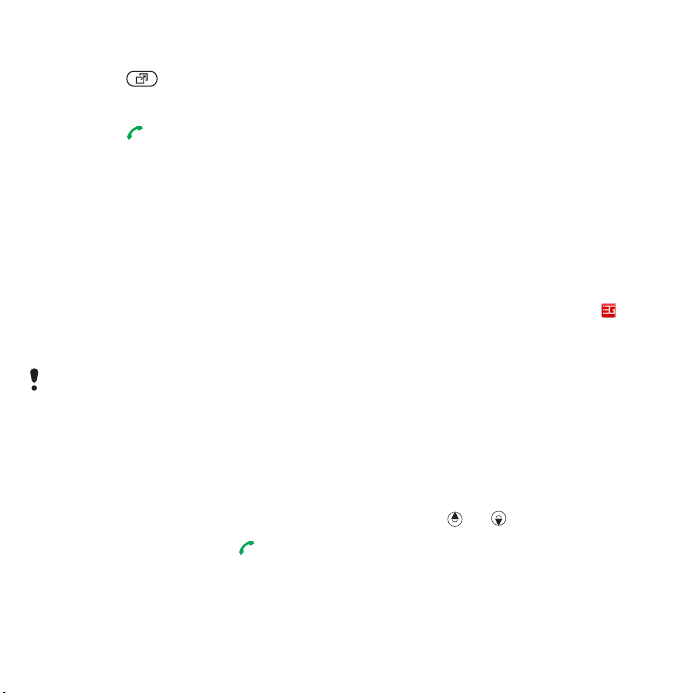
Para visualizar as chamadas não
atendidas a partir do modo espera
• Pressione , desloque-se para o
separador Novos eventos e seleccione
um número.
• Pressione para abrir a lista de
chamadas.
Chamadas de emergência
O seu telefone suporta números
de emergência internacionais, por
exemplo, 112 e 911. Normalmente,
estes números podem ser utilizados
para fazer chamadas de emergência
em qualquer país, com ou sem o
cartão SIM inserido, se existir uma
rede 3G (UMTS) ou GSM dentro da
área de cobertura.
Em alguns países, também poderão ser
utilizados outros números de emergência.
Neste caso, o operador de rede poderá ter
guardado no cartão SIM outros números
de emergência locais.
Para fazer uma chamada de
emergência
• No modo espera, introduza
112 (o número de emergência
internacional) e pressione .
Para visualizar os números de
emergência locais
1 No modo espera seleccione Menu
> Contactos.
2 Desloque-se para Novo contacto
e seleccione Opções > Números
especiais > Nºs de emergência.
Chamada de vídeo
Veja a pessoa no ecrã durante as
chamadas. Ambos os interlocutores
devem ter uma assinatura que suporta
o serviço 3G (UMTS), e é necessário
estar dentro da área de cobertura de
uma rede 3G (UMTS). O serviço 3G
(UMTS) está disponível quando
aparece.
Para fazer uma chamada de vídeo
1 No modo espera introduza um
número de telefone (com o indicativo
internacional do país e da área, se for
aplicável).
2 Seleccione Opções > Fazer chm. vídeo.
Para utilizar o zoom com uma
chamada de vídeo efectuada
• Pressione ou .
Para visualizar opções de chamadas
de vídeos
• Durante a chamada, seleccione
Opções.
16 Chamadas
This is the Internet version of the User's guide. © Print only for private use.
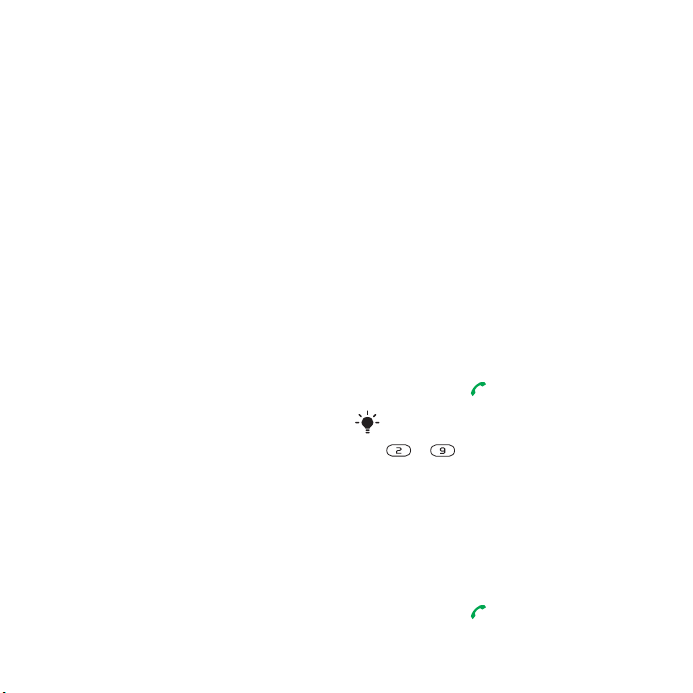
Contactos
Pode guardar nomes, números de
telefone e informações pessoais nos
Contactos. As informações podem ser
guardadas na memória do telefone ou
no cartão SIM.
Contacto predefinido
Pode escolher quais as informações
de contacto que são mostradas como
predefinição. Se
seleccionados como predefinidos,
os seus contactos mostram toda a
informação guardada nos
Se seleccionar
predefinição, as informações dos
contactos apresentadas são os nomes
e os números guardados no cartão SIM.
Para seleccionar os contactos
predefinidos
1 No modo espera seleccione Menu
> Contactos.
2 Desloque-se para Novo contacto
e seleccione Opções > Avançadas
> Contactos predef.
3 Seleccione uma opção.
Contactos do telefone
Os contactos do telefone podem
conter nomes, números de telefone
e informações pessoais. São
guardados na memória do telefone.
Contactos telef.
Contactos
Contactos SIM
forem
como
Para adicionar um contacto ao telefone
1 No modo espera seleccione Menu
> Contactos.
2 Desloque-se para Novo contacto
e seleccione Adic.
3 Introduza o nome e seleccione OK.
4 Introduza o número e seleccione OK.
5 Seleccione uma opção de número.
6 Desloque-se entre os separadores e
seleccione os campos para adicionar
informações.
7 Seleccione Guardar.
.
Ligar para contactos
Para ligar para um contacto do telefone
1 No modo espera seleccione Menu
> Contactos.
2 Desloque-se para um contacto
epressione .
Para ir directamente para um contacto,
no modo espera pressione sem soltar
– .
Para ligar para um contacto do SIM
a partir dos contactos do telefone
1 No modo espera seleccione Menu
> Contactos.
2 Desloque-se para Novo contacto e
seleccione Opções > Contactos SIM.
3 Desloque-se para um contacto
epressione .
This is the Internet version of the User's guide. © Print only for private use.
17Chamadas
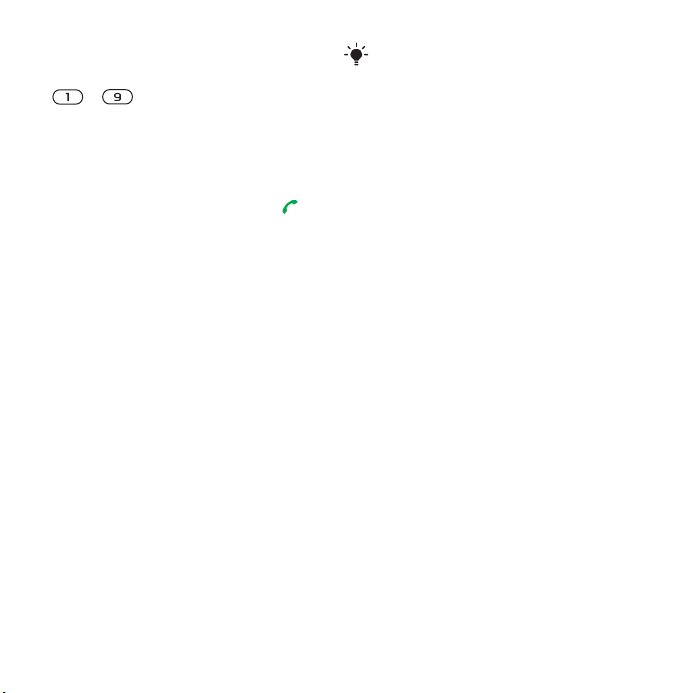
Para fazer chamadas com a procura
inteligente
1 No modo espera pressione
– para introduzir o nome
ou o número de um contacto. Todas
as entradas que correspondem à
sequência de dígitos ou letras são
mostradas numa lista.
2 Desloque-se para um contacto ou
número de telefone e pressione .
Para ligar ou desligar a procura
inteligente
1 No modo espera seleccione Menu
> Definições > separador Chamadas
> Procura inteligente.
2 Seleccione uma opção.
Editar contactos
Para adicionar informações a um
contacto do telefone
1 No modo espera seleccione Menu
> Contactos.
2 Desloque-se para um contacto e
seleccione Opções > Editar contacto.
3 Desloque-se entre os separadores
e seleccione Adic.
4 Seleccione uma opção e um item
para adicionar.
5 Seleccione Guardar.
Se a sua assinatura suportar o serviço
de Identificação da Linha de Chamada,
poderá atribuir toques pessoais aos
contactos.
Para copiar nomes e números para
o cartão SIM
1 No modo espera seleccione Menu
> Contactos.
2 Desloque-se para Novo contacto
e seleccione Opções > Avançadas
> Copiar para SIM.
3 Seleccione uma opção.
Para guardar nomes e números
de telefone automaticamente no
cartão SIM
1 No modo espera seleccione Menu
> Contactos.
2 Desloque-se para Novo contacto
e seleccione
Opções > Avançadas
> Guardar auto. SIM.
3 Seleccione uma opção.
Para guardar contactos num cartão
de memória opcional
1 No modo espera seleccione Menu
> Contactos.
2 Desloque-se para Novo contacto
e seleccione Opções > Avançadas
> Copiar p/ c. mem.
18 Chamadas
This is the Internet version of the User's guide. © Print only for private use.
